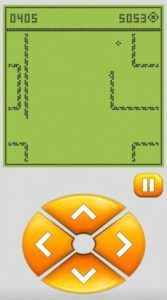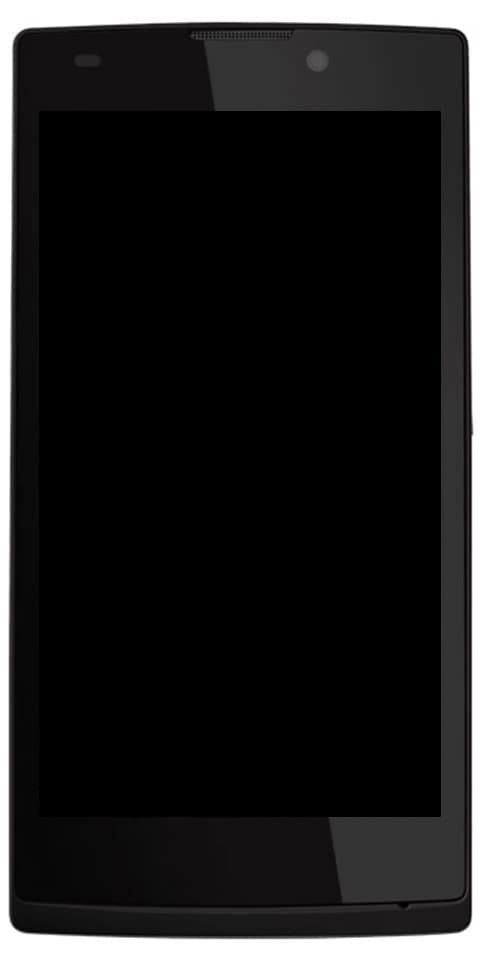Jak řešit chybu „Nelze ukončit proces“

Chcete vyřešit problém s chybou „Nelze ukončit proces“? Pokud ano, pak jste na správném místě. Pokud chcete spravovat software a provádět procesy, společnost Microsoft nabízí uživatelům základní nástroj Správce úloh. Pomocí Správce úloh systému Windows můžete získat úplný přehled o všech prováděných úkolech. Spíše než to, Správce úloh může také pomoci uživatelům vypořádat se s buggy softwarem.
http.//activate.starz.com
Uživatelé mohou také zavřít jakýkoli software jednoduše klepnutím na tlačítko „Ukončit úlohu“ ve Správci úloh. Nejen to, ale také je k ukončení procesů široce používán Správce úloh. Mnoho uživatelů systému Windows nám však zaslalo zprávu o neobvyklé chybové zprávě ve Správci úloh.
Uživatelé systému Windows 10 dostávají hlášení „Nelze ukončit proces“, zatímco jakýkoli proces zabíjejí prostřednictvím Správce úloh. Celá chybová zpráva zní „Nelze proces ukončit. Operaci nelze ukončit. Přístup odepřen'.
Viz také: Nelze změnit barvu hlavního panelu v systému Windows - oprava
Jak řešit chybu „Nelze ukončit proces“ ve Správci úloh

V této příručce se tedy dozvíte některé z nejlepších způsobů, které vám pomohou odstranit chybovou zprávu Nelze ukončit proces „Přístup byl odepřen“. Pojďme se tedy podívat na způsoby, jak vyřešit chybovou zprávu.
Zabijte proces pomocí příkazového řádku
Příkazový řádek nabízí nejlepší nástroj Windows 10 PC. Lze jej použít k vyřešení mnoha chyb, například „Nelze ukončit proces“. Namísto vyřešení chybové zprávy však k ukončení procesu použijeme příkazový proces. Postup ukončete z CMD podle nejlepších kroků uvedených níže.
patreon proužek nebo paypal
- Nejprve zadejte do CMD do vyhledávacího pole a klepněte na něj pravým tlačítkem. Vybrat 'Spustit jako administrátor' z nabídky pravého klepnutí.
- Na příkazovém řádku zadejte taskkill / im název-procesu / f a stiskněte klávesu Enter. Poté nahraďte název procesu procesem, který chcete zabít. Například taskkill / im photoshop.exe / f
To je vše, je dobré jít! Takto můžete použít CMD k ukončení procesu v systému Windows 10.
Viz také: Neznámé zdroje se stále zapínají - opravte
Opravte „Nelze ukončit proces“ prostřednictvím WMIC
WMIC znamená Windows Management Instrumentation Command-Line. Jedná se o nástroj, který umožňuje uživatelům provádět operace WMI prostřednictvím příkazového řádku. V tomto kroku tedy rádi používáme Windows Management Instrumentation (WMI) pomocí příkazového řádku k ukončení procesu.
- Nejprve zadejte CMD do vyhledávacího pole. Klepněte pravým tlačítkem na CMD a vyberte 'Spustit jako administrátor'.
- Nyní z příkazového řádku zadejte následující příkaz:
wmic process where name='processname.exe' delete
Nezapomeňte nahradit processname.exe procesem, který chcete ukončit. To je vše; jsi hotov! Doufám, že rozumíte tomu, jak pomocí WMIC zabít vykonávající proces.
Alternativy správce úloh
Podobně jako výchozí správce úloh systému Windows je na internetu k dispozici spousta softwaru pro správu úloh třetích stran. Tyto obslužné programy pro správu úloh můžete také použít k ukončení procesu spouštění z počítače. Níže uvedeme tři nejlepší alternativy správce úloh. Můžete je použít k vyřešení chybové zprávy „Nelze ukončit proces“.
Viz také: Nástroje pro přizpůsobení na hlavním panelu Windows 10
1. Průzkumník procesů
Je to jedna z nejpopulárnějších alternativ správce úloh, která je k dispozici pro počítače se systémem Windows 10. Dobrou věcí na Průzkumníku procesů je však to, že umožňuje snadnou navigaci a ukončení neústupných procesů. Pokud také nemůžete zabít žádný proces ze Správce úloh, zkuste to.
2. Zpracujte hackera
Kromě Process Explorer je Process Hacker další nejjednodušší a nejlepší alternativou správce úloh, kterou můžete dnes použít. Dobrá věc na produktu Process Hacker je, že přichází s přizpůsobitelným nebo uživatelsky přívětivým rozhraním. Také zobrazuje využití RAM, využití disku, aktivitu CPU atd. V reálném čase. Tento nástroj lze také použít k ukončení procesů a softwaru.
3. Průzkumník systému
Podobně jako Process Explorer & Process Hacker, System Explorer je další úžasná alternativa správce úloh v seznamu. Můžete jej použít k ukončení procesů. Průzkumník systému je však ve srovnání s mnoha dalšími, které jsou uvedeny v příručce, pokrokový. Pomocí Průzkumníka systému nejen zabijete proces, ale můžete také nastavit úroveň priority, spuštění, spravovat automatické spouštění, ovladače atd.
Závěr:
Jednalo se tedy o jednu z nejlepších metod řešení chybové zprávy „Nelze ukončit proces“ z počítače se systémem Windows 10. Pokud znáte jakýkoli jiný způsob řešení problému, dejte nám vědět níže. Pokud vám to také připadá užitečné, sdílejte je se svými přáteli.
Do té doby! Usmívej se
Přečtěte si také:
macrium reflect clone to ssd windows 10